컴퓨터 전원 문제 수리 비용과 해결 팁
컴퓨터를 사용하다가 갑작스럽게 전원이 켜지지 않으면 많은 사용자들이 당황하게 됩니다. 이 문제는 여러 가지 원인으로 인해 발생할 수 있으며, 해당 문제 해결을 위해서는 단계별 점검이 필요합니다. 이번 글에서는 컴퓨터 전원이 켜지지 않는 이유와 그에 따른 해결 방법에 대해 자세히 알아보겠습니다.
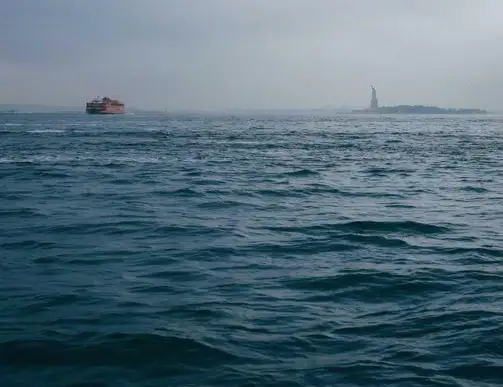
컴퓨터 전원이 켜지지 않는 원인
전원이 켜지지 않는 문제는 여러 가지 원인이 있을 수 있습니다. 일반적으로 고려해야 할 요소들은 다음과 같습니다:
- 전원 케이블 연관 문제
- 파워 서플라이(PSU) 고장
- 메인보드나 하드웨어 결함
- RAM 및 그래픽 카드의 접촉 불량
- 소프트웨어 또는 바이러스 관련 문제
1. 전원 케이블 및 연결 상태 확인
첫 번째로 확인해야 할 것은 전원 케이블입니다. 컴퓨터의 전원 공급이 원활하지 않으면 부팅이 되지 않을 수 있습니다. 본체 뒤쪽의 전원 케이블이 제대로 연결되어 있는지 점검해 보시기 바랍니다. 각종 다른 연결 케이블들도 확인해 보셔야 합니다.
2. 파워 서플라이 점검
파워 서플라이는 컴퓨터의 전력을 공급하는 장치입니다. PSU가 고장 나면 전원이 켜지지 않을 수 있습니다. 팬이 돌지 않거나 타는 냄새가 나는 경우, 교체가 필요할 수 있습니다. 교체 작업은 전문가에게 의뢰하는 것이 좋습니다.
3. 메인보드 및 하드웨어 문제
메인보드는 모든 컴퓨터 부품이 연결되는 중심 역할을 합니다. 메인보드에 결함이 있을 경우 전원이 켜지지 않거나 부팅이 이루어지지 않습니다. 이 경우, 메인보드를 검토하고 부품 교체가 필요할 수 있습니다.
4. RAM 및 그래픽 카드 점검
RAM과 그래픽 카드가 슬롯에 제대로 장착되어 있지 않으면 부팅이 실패할 수 있습니다. 이들 부품을 분리하고 단자 부분을 청소한 후 다시 장착해 보시기 바랍니다. 불량이 확인될 경우 교체를 고려해야 합니다.

5. 소프트웨어 및 바이러스 문제
드물지만 소프트웨어 오류나 바이러스 감염으로 인해 전원이 켜지지 않을 수 있습니다. 이 경우 바이러스 백신을 통해 시스템을 검사하거나, 필요시 운영체제를 재설치하는 것도 고려해야 합니다.
전원 공급 문제와 징후들
전원 공급 문제를 의심할 수 있는 몇 가지 대표적인 징후가 있습니다:
- 전원 LED가 꺼짐
- 팬이 전혀 작동하지 않음
- 전압 변동 및 정전 발생
1. 전원 LED 점검
전원 LED가 켜지지 않는다면, 전원 공급 장치가 정상적으로 작동하고 있지 않거나 충분한 전력을 공급하지 못하고 있다는 신호입니다.
2. 팬 작동 여부 확인
컴퓨터 내부 팬이 작동하지 않거나 느리게 돌아간다면, 이것도 전원 공급의 문제이거나 메인보드 이상을 의심해 볼 수 있습니다.
3. 정전 및 전압 변동 확인
정전이나 전압 변동이 지속적으로 발생할 경우, 전기 공급업체나 건물 관리자에게 문의하는 것이 좋습니다.
내부 하드웨어 문제 진단하기
외적인 요소를 모두 점검했는데 여전히 전원이 들어오지 않는다면, 내부 하드웨어 문제일 수 있습니다. 이때는 다음과 같은 점검이 필요합니다:
- 파워 서플라이 고장 여부 확인
- 메인보드 상태 점검
- RAM 및 그래픽 카드 상태 점검
- 하드웨어 구성 문제 점검
1. PSU 고장 점검
전원 공급 장치의 작동 여부를 체크해 보셔야 합니다. 다른 PSU로 교체하여 문제가 해결되는지 확인하는 것이 효과적입니다.
2. 메인보드 점검
메인보드가 고장 난 경우, 부팅이 이루어지지 않을 수 있습니다. 이 부분은 전문가에게 점검을 의뢰하는 것이 바람직합니다.
3. RAM 및 그래픽 카드 점검
RAM 문제가 있을 경우, 불량으로 인해 부팅이 실패할 수 있습니다. 메모리 모듈을 제거하고 청소한 후 다시 장착하는 방법이 있습니다.
4. 하드웨어 구성 문제 점검
하드웨어 구성의 잘못으로 부팅이 실패한 경우도 있습니다. BIOS 설정을 확인하고 필요한 경우 업데이트를 고려해야 합니다.
소프트웨어 및 시스템 설정 오류 확인
전원 문제는 하드웨어 이슈 외에도 소프트웨어나 시스템 설정 오류로 인해 발생할 수 있습니다. 아래의 해결 방법을 시도해 보세요:
- 안전 모드로 부팅
- 바이러스 및 맬웨어 검사
- 시스템 복원 수행
- 드라이버 업데이트
1. 안전 모드로 부팅하기
안전 모드는 최소한의 시스템 서비스만 로드하며, 이를 통해 문제를 해결할 수 있습니다. F8 키로 고급 부팅 옵션에 들어가 ‘안전 모드’를 선택하세요.
2. 바이러스 및 맬웨어 검사하기
악성 소프트웨어 감염 여부를 확인하고, 신뢰할 수 있는 안티바이러스 프로그램을 사용하여 시스템을 검사합니다.
3. 시스템 복원 수행하기
문제가 발생하기 전의 상태로 시스템을 복원합니다. 제어판에서 ‘시스템 복원’ 옵션을 찾아 실행해 보세요.
4. 드라이버 업데이트하기
이상 징후가 발견된 드라이버는 업데이트가 필요합니다. 장치 관리자를 통해 확인 후 최신 드라이버를 설치하시기 바랍니다.

결론
컴퓨터 전원이 켜지지 않는 문제는 다양한 원인으로 발생할 수 있습니다. 이러한 문제를 해결하기 위해서는 단계별로 점검하고 필요한 조치를 취해야 합니다. 또한, 스스로 해결하지 못할 경우 전문가의 도움을 받는 것이 가장 현명한 방법입니다. 컴퓨터 사용 중 이러한 문제가 발생한다면 이제 막막해하지 마시고, 위의 조언을 참고하여 문제를 해결해 나가시기 바랍니다.
질문 FAQ
컴퓨터 전원이 전혀 켜지지 않으면 어떻게 해야 하나요?
먼저 전원 케이블이 제대로 연결되었는지 확인하고, 전원 버튼을 눌러보세요. 다음으로 파워 서플라이에 문제가 있을 수 있으니 점검해 보는 것이 좋습니다.
전원 공급 장치의 고장을 어떻게 파악하나요?
전원 공급 장치가 고장난 경우 팬이 돌지 않거나 이상한 소음이 발생할 수 있습니다. 다른 PSU로 교체하여 문제가 해결되는지 확인해보는 방법이 효과적입니다.
소프트웨어 관련 문제로 전원이 켜지지 않을 수 있나요?
네, 드물지만 바이러스 감염이나 시스템 설정 오류가 원인일 수 있습니다. 이럴 경우 안전 모드로 부팅하거나 바이러스 검사를 통해 문제를 해결할 수 있습니다.